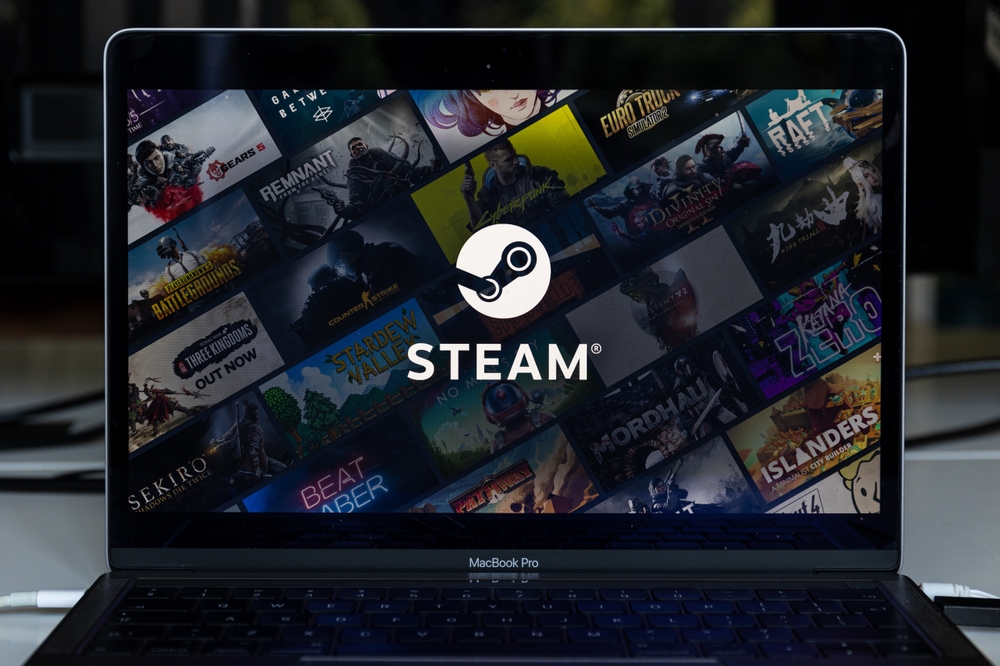Viele PC-Spieler fragen sich, ob ihr Computer die Systemanforderungen für Valve-Spiele auf Steam erfüllt. Wer wissen möchte, ob sein PC leistungsstark genug für ein bestimmtes Spiel ist, kann dies einfach durch einen Systemanforderungstest überprüfen. Auf der Steam-Webseite und direkt im Steam-Client werden für jedes Spiel die minimalen und empfohlenen Hardware-Anforderungen übersichtlich angezeigt.
Es gibt zudem spezielle Online-Tools, mit denen Nutzer schnell testen können, ob ihr System für ein bestimmtes Spiel geeignet ist. Diese Tools vergleichen automatisch die eigenen PC-Spezifikationen mit den Vorgaben der Spiele und liefern sofort eine klare Einschätzung. Wer regelmäßig wissen möchte, ob neue Spiele laufen, findet darin eine einfache und schnelle Lösung.
Systemanforderungen für Valve Steam
Für den reibungslosen Betrieb von Steam auf dem PC sind sowohl Mindest- als auch empfohlene Systemanforderungen entscheidend. Zusätzlich kommt es auf ein passendes Betriebssystem und kompatible Hardware an, um Spiele ohne technische Hindernisse nutzen zu können.
Mindestanforderungen
Zur Installation und Nutzung von Steam genügt bereits ein älterer oder schwächerer Computer. Als Minimum gilt ein Prozessor mit mindestens 1 GHz Taktfrequenz. 1 GB Arbeitsspeicher wird empfohlen, wobei das Betriebssystem selbst zusätzliche Ressourcen benötigt.
Mindestens 1 GB freier Festplattenspeicher ist für Installation und Updates erforderlich. Eine integrierte Grafikkarte genügt für den Steam-Client, für Spiele werden jedoch höhere Anforderungen gestellt. Eine stabile Internetverbindung wird für Anmeldung, Downloads und Updates vorausgesetzt.
Empfohlene Anforderungen
Für eine bessere Nutzererfahrung empfiehlt sich ein modernes System. Ein Dual-Core-Prozessor ab 2 GHz oder mehr sorgt für ausreichend Leistung beim gleichzeitigen Ausführen von Steam, Spielen und anderen Programmen. 4 GB RAM oder mehr sind empfehlenswert, da immer mehr Anwendungen im Hintergrund laufen.
Eine dedizierte Grafikkarte, etwa eine Nvidia GeForce GTX oder AMD Radeon, verbessert Darstellung und Geschwindigkeit. SSDs beschleunigen die Ladezeiten von Spielen und dem Client im Vergleich zu herkömmlichen Festplatten deutlich. Für VR-Anwendungen wie Valve Index gelten deutlich höhere Anforderungen beim Prozessor, Grafikkarte und RAM.
Kompatible Betriebssysteme
Steam unterstützt mehrere Betriebssysteme. Dazu zählen Windows (ab Windows 7), macOS (ab Version 10.11 “El Capitan”) und verschiedene Linux-Distributionen wie Ubuntu. Die Unterstützung älterer Windows- oder macOS-Versionen wird von Valve schrittweise eingestellt. Nutzer sollten ihr System regelmäßig aktualisieren, um Kompatibilität und Sicherheit zu gewährleisten.
Einige Spiele sind nur für Windows verfügbar und laufen nicht auf macOS oder Linux. Wer plattformübergreifend spielen möchte, sollte die jeweilige Verfügbarkeit im Steam-Store prüfen.
Notwendige Hardwarekomponenten
Für den Betrieb von Steam sind ein funktionsfähiger PC, Maus und Tastatur unerlässlich. Viele Spiele und der Client profitieren von einer schnellen Festplatte (idealerweise SSD) für kürzere Ladezeiten. Eine aktuelle Grafikkarte ist besonders für grafisch aufwändige Spiele notwendig.
Headsets und Controller können für bestimmte Genres erforderlich sein, insbesondere bei VR-Spielen wie mit der Valve Index. Eine stabile Internetverbindung ist für Online-Spiele, Cloud-Speicher und automatische Updates unerlässlich. Wer zusätzliche Peripherie wie Lenkräder oder Flightsticks nutzen möchte, sollte deren Kompatibilität überprüfen.
Systemanforderungen testen
Wer PC-Spiele bei Steam kaufen oder spielen möchte, sollte wissen, ob das eigene System die technischen Anforderungen erfüllt. Es gibt mehrere Möglichkeiten und Tools, um die Kompatibilität zuverlässig zu prüfen und Probleme im Vorfeld zu vermeiden.
Offizielle Tools von Steam
Steam zeigt die vom Entwickler hinterlegten Systemanforderungen auf jeder Spieleseite an. Nutzer finden Angaben zu Mindest- und empfohlenen Voraussetzungen wie Prozessor, Arbeitsspeicher, Grafikkarte, Betriebssystem und Festplattenspeicher.
Innerhalb des Steam-Clients werden die eigenen PC-Komponenten allerdings nicht direkt mit den Anforderungen verglichen. Es gibt keine automatische Funktion, die einen direkten Abgleich ermöglicht. Nutzer müssen technische Daten ihres Systems selbst mit den Angaben vergleichen.
Hilfreich ist, dass Systeminformationen über Steam eingesehen werden können. Unter Steam > Hilfe > Systeminformationen werden wichtige PC-Daten übersichtlich angezeigt, was die manuelle Prüfung vereinfacht.
Drittanbietersoftware verwenden
Für einen automatisierten Check kommen Tools von Drittanbietern wie “Can You Run It”, “Technical City” oder andere Online-Services infrage. Diese erfassen die technischen Daten des PCs und gleichen sie automatisch mit Datenbanken aus tausenden Spielen ab.
Der Ablauf ist meist simpel: Die Seite wird aufgerufen, ein bestimmtes Spiel ausgewählt und nach Zustimmung wird die Hardware analysiert. Sofort erhält der Nutzer eine Übersicht darüber, ob der aktuelle PC die Anforderungen erfüllt oder wo Nachbesserungsbedarf besteht.
Mit diesen Tools lassen sich potenzielle Probleme schneller erkennen als mit rein manueller Prüfung. Sie liefern meist auch Empfehlungen, welche Hardware-Teile für eine bessere Leistung getauscht werden sollten.
Manuelle Überprüfung der Systemkompatibilität
Die manuelle Überprüfung erfordert, dass Nutzer die technischen Daten ihres PCs kennen. Diese lassen sich unter Windows etwa mit dem Tool “dxdiag” oder über die “Systeminformationen” abrufen. Wichtige Angaben sind Prozessor, RAM, Grafikkarte und Betriebssystem.
Nach Ermittlung der eigenen PC-Spezifikationen müssen diese mit den Systemanforderungen des jeweiligen Spiels auf Steam verglichen werden. Besonders sollte auf Unterschiede bei Mindest- und empfohlenen Anforderungen geachtet werden, da diese die Spielerfahrung stark beeinflussen können.
Ein Abgleich in Tabellenform kann hilfreich sein:
| Eigener PC | Spiel Mindestanforderung | Spiel Empfehlung |
|---|---|---|
| Intel i5-8500 | Intel i5-2500 | Intel i5-7400 |
| 16 GB RAM | 8 GB RAM | 16 GB RAM |
| GTX 1660 Ti | GTX 660 | GTX 1060 |
So wird auf einen Blick sichtbar, ob das aktuelle System ausreichend ist oder aufgerüstet werden sollte.
Schritte zur Überprüfung Ihrer PC-Leistung
Um reibungslos Spiele auf Steam zu spielen, sollte der PC bestimmte Anforderungen erfüllen. Nutzer können eigenständig prüfen, ob ihr System kompatibel ist und bei Bedarf Optimierungen zur Leistungssteigerung durchführen.
Systeminformationen finden
Zuerst müssen Nutzer die technischen Daten des eigenen PCs kennen. Unter Windows kann dies schnell über den Task-Manager erreicht werden: Einfach mit Rechtsklick auf die Taskleiste klicken und “Task-Manager” auswählen. Dort im Reiter Leistung sind Informationen zu Prozessor, Arbeitsspeicher (RAM), Grafikkarte und Festplatte aufgelistet.
Alternativ liefert das Systemtool DxDiag (mit “dxdiag” im Ausführen-Fenster starten) einen detaillierten Überblick mit Angaben zu DirectX-Version, CPU-Modell, Arbeitsspeicher und Grafikhardware. Diese Daten lassen sich für spätere Vergleiche exportieren. Online-Tools wie “Can You Run It” bieten eine automatisierte Erkennung der Systemkomponenten an.
Vergleich mit den Anforderungen
Die meisten Spiele auf Steam listen sowohl minimale als auch empfohlene Systemanforderungen auf der Shop-Seite. Hier sollten Nutzer prüfen, welches Betriebssystem, CPU, RAM, und welche Grafikkarte benötigt wird. Besonders wichtig sind Angaben zu VRAM und DirectX-Unterstützung.
Mit den gesammelten Daten kann ein direkter Vergleich erstellt werden. In einer einfachen Tabelle kann beispielsweise dokumentiert werden, ob die eigene Hardware die notwendigen Anforderungen erfüllt.
| Komponente | Eigene Hardware | Mindestanforderung | Empfohlen |
|---|---|---|---|
| CPU | Intel i5-9400F | Intel i5-2500K | Intel i7 |
| RAM | 16 GB | 8 GB | 16 GB |
| Grafikkarte | GTX 1660 | GTX 960 | RTX 3060 |
Nutzer sollten dabei beachten, dass empfohlene Anforderungen für ein besseres Spielerlebnis sorgen, während die Mindestanforderungen meist nur für das Ausführen des Spiels ausreichen.
Optimierung für bessere Leistung
Falls die Hardware knapp bemessen ist, gibt es Maßnahmen zur Verbesserungen. Grafikoptionen im Spiel lassen sich oft auf niedrigere Einstellungen anpassen. Dies reduziert die Belastung der Grafikkarte und des Prozessors.
Nicht benötigte Hintergrundprogramme sollten geschlossen werden, um RAM und CPU-Ressourcen freizugeben. Aktuelle Treiber für Grafikkarte und Chipsatz können zusätzlich für bessere Kompatibilität sorgen.
Eine SSD statt einer HDD sorgt für schnellere Ladezeiten. Wer langfristig mehr Leistung wünscht, kann auch über ein RAM-Upgrade oder eine leistungsfähigere Grafikkarte nachdenken. Tools wie der Windows-Leistungsmonitor geben Hinweise auf Engpässe.
Häufige Probleme beim Systemanforderungstest
Beim Überprüfen, ob ein PC die Steam-Systemanforderungen erfüllt, treten bestimmte technische Schwierigkeiten immer wieder auf. Sie betreffen vor allem die fehlerhafte Hardware-Erkennung, Probleme mit fehlenden Treibern oder Updates und typische Einschränkungen älterer Gerätegenerationen.
Fehlerhafte Erkennung von Komponenten
Es kommt häufig vor, dass die Systemdiagnose-Tools von Steam oder anderer Software einzelne PC-Komponenten nicht korrekt erkennen. Besonders Grafikkarten und Prozessoren werden manchmal falsch oder veraltet angezeigt.
Dieses Problem betrifft oft Laptops mit integrierten und dedizierten Grafikeinheiten. Hier kann ein System nur die schwächere integrierte GPU listen und die dedizierte nicht erfassen. Das führt zu falschen Testergebnissen oder Warnmeldungen wie “Mindestsystemanforderungen nicht erfüllt”.
Manche Tools stützen sich auf Datenbanken, die nicht immer aktuell sind. Dadurch werden neuere oder ungewöhnliche Hardware-Konfigurationen manchmal nicht erkannt. Es lohnt sich, die eigenen Komponenten über den Geräte-Manager oder spezialisierte Tools wie CPU-Z oder GPU-Z zusätzlich zu prüfen.
Fehlende Treiber oder Updates
Veraltete oder fehlende Treiber stellen ein großes Hindernis für genaue Systemanforderungstests dar. Gerade Grafikkartentreiber beeinflussen die Spielerkennung und Leistung erheblich.
Windows-Updates und BIOS-Firmware werden oft übersehen. Ohne aktuelle Software erkennt Steam manche Hardware eventuell nicht korrekt oder nutzt sie nicht optimal aus. Das führt zu Performance-Problemen oder verhindert den Start mancher Spiele vollständig.
Es empfiehlt sich, vor dem Testen stets alle Treiber über die Herstellerwebseiten zu aktualisieren. Besonders NVIDIA-, AMD- und Intel-Grafiktreiber sollten regelmäßig auf den neuesten Stand gebracht werden. Tools wie Windows Update oder Driver Booster bieten automatisierte Unterstützung und Übersicht.
Einschränkungen bei älteren Geräten
Ältere PCs und Laptops erfüllen oft die Mindestsystemanforderungen nur knapp oder gar nicht mehr. Besonders CPUs ohne moderne Befehlssatzerweiterungen sowie Grafikkarten unterhalb von DirectX 11 verursachen Kompatibilitätsprobleme.
Probleme zeigen sich zum Beispiel durch niedrige Bildwiederholraten, lange Ladezeiten oder Abstürze bei grafikintensiven Spielen. Selbst bei erfüllten Mindestangaben kann das Spielerlebnis stark eingeschränkt bleiben, etwa durch Speicherknappheit oder fehlende Multithreading-Unterstützung.
Viele ältere Geräte nutzen zudem veraltete Anschlüsse wie VGA oder HDMI, während Steam VR-Headsets wie die Valve Index nur DisplayPort unterstützen. Kompatibilitätsprobleme mit Adaptern können dadurch auftreten. Ein Hardware-Upgrade lässt sich ab einem bestimmten Punkt oft nicht mehr vermeiden.
Tipps zur Verbesserung der Systemkompatibilität
Um eine optimale Kompatibilität für Steam-Spiele zu erreichen, sollten sowohl Hardware als auch Software regelmäßig überprüft und angepasst werden. Effizientes Ressourcenmanagement stellt sicher, dass Spiele störungsfrei laufen und die Systemanforderungen dauerhaft erfüllt bleiben.
Aktualisierung der Hardware
Veraltete Komponenten wie Grafikkarte, Prozessor oder Arbeitsspeicher können schnelle Leistungseinbußen verursachen. Ein Vergleich der eigenen Ausstattung mit den empfohlenen Systemanforderungen auf Steam hilft dabei, Engpässe frühzeitig zu erkennen. Dies lässt sich bequem über die jeweilige Shop-Seite des Spiels einsehen.
Bei schwacher Grafikkarte empfiehlt sich beispielsweise ein Upgrade auf ein Modell mit höherem Grafikspeicher und aktueller Architektur. Bereits zusätzliche 8 bis 16 GB Arbeitsspeicher bieten vielen Games spürbare Vorteile. SSDs verkürzen zudem Ladezeiten und verbessern die allgemeine Performance erheblich.
Eine Tabelle zur Orientierung bei Hardware-Upgrades:
| Komponente | Minimum | Empfohlen |
|---|---|---|
| CPU | 4 Kerne | 6+ Kerne |
| RAM | 8 GB | 16 GB |
| GPU | DirectX 11 | DirectX 12/Vulkan |
| Laufwerk | HDD | SSD |
Installation empfohlener Softwareupdates
Regelmäßige Updates des Betriebssystems und der Gerätetreiber sind essenziell für die Kompatibilität mit neuen Spielen. Besonders Grafiktreiber wirken sich direkt auf die Stabilität und Leistung aus. Bei Verwendung von Windows sollten die automatischen Updates aktiviert bleiben, um Sicherheits- und Kompatibilitätsprobleme zu vermeiden.
Auch Steam selbst sowie installierte Spiele sind durch ihre Update-Funktionen oft auf dem neuesten Stand, jedoch lohnt sich zusätzlich ein manuelles Überprüfen. Es empfiehlt sich, Tools wie “GeForce Experience” oder “AMD Software” zur Treiberaktualisierung zu nutzen. So werden wichtige Patches und Software-Komponenten stets eingebunden.
Vergessen werden sollte auch nicht die Aktualisierung wichtiger Bibliotheken wie DirectX, Visual C++ Redistributables und .NET Framework, die viele Spiele voraussetzen.
Ressourcenmanagement unter Windows
Windows bietet diverse Tools, um unnötige Prozesse zu erkennen und Ressourcen gezielt freizuschalten. Im Task-Manager kann der Nutzer laufende Programme, Autostart-Einträge und Hintergrunddienste kontrollieren. Das Schließen von nicht benötigten Anwendungen gibt Speicher und Rechenleistung für Spiele frei.
Es ist sinnvoll, spezielle Gaming-Modi in Windows zu aktivieren, welche Systemressourcen priorisieren. “Game Mode” in Windows 10 oder 11 sorgt beispielsweise für weniger Hintergrundaktivitäten und unterdrückt Benachrichtigungen während Spielsitzungen.
Durch Deaktivieren automatischer Updates und geplanter Tasks während des Spielens kann die Stabilität zusätzlich erhöht werden. Tools wie “MSConfig” helfen beim Verwalten von Systemstarts, um das System schlank und reaktionsschnell zu halten.
Problemlösung bei Steam-Spielen
Bei Problemen mit Steam-Spielen helfen gezielte Maßnahmen, typische Fehlerquellen zu identifizieren und zu beheben. In vielen Fällen lassen sich die Ursachen klar eingrenzen, etwa auf Systemressourcen, Einstellungen oder Netzwerkverbindungen.
Langsame Ladezeiten beheben
Langsame Ladezeiten treten meist bei nicht ausreichender Hardware oder Problemen mit der Festplatte auf. Nutzer sollten sicherstellen, dass ihre Systemanforderungen die Mindestanforderungen des Spiels erfüllen. Durch das Überprüfen der Auslastung von CPU, RAM und Festplatte im Task-Manager lassen sich Engpässe leicht erkennen.
Eine SSD statt einer herkömmlichen HDD kann die Ladegeschwindigkeit deutlich verbessern. Es empfiehlt sich, nicht benötigte Hintergrundanwendungen zu schließen. Ein Aktualisieren von Treibern, insbesondere für Grafikkarte und Chipsatz, trägt ebenfalls zur Leistungssteigerung bei.
Steam bietet eine Funktion zur Überprüfung und Reparatur von Spieldateien. Diese findet man im Spiel-Client unter Eigenschaften → Lokale Dateien → Spieldateien auf Fehler überprüfen.
| Maßnahme | Wirkung |
|---|---|
| SSD verwenden | Schnellere Ladezeiten |
| Hintergrundprogramme beenden | Mehr Systemressourcen |
| Spieldateien überprüfen | Beschädigte Dateien reparieren |
Grafikfehler und Abstürze
Grafikfehler äußern sich durch Artefakte, falsche Farben oder Verzerrungen. Abstürze können auf veraltete Treiber, inkompatible Einstellungen oder defekte Spieldateien zurückzuführen sein. Die Aktualisierung des Grafiktreibers behebt viele dieser Probleme.
Seiten wie die offizielle Steam-Shopseite bieten Informationen über Systemanforderungen und unterstützte Betriebssysteme. Falls ein Spiel wiederholt abstürzt, hilft es, die Auflösung und Detailstufen testweise zu reduzieren.
Ein weiteres Vorgehen ist die Deaktivierung von Overlay-Programmen (z. B. Discord oder NVIDIA Overlay), da diese Kompatibilitätsprobleme verursachen können. Die Überprüfung der Spieldateien im Steam-Client ist ebenfalls ratsam.
Netzwerk- und Verbindungsprobleme
Probleme mit Verbindungen äußern sich durch Lags, Verbindungsabbrüche oder lange Synchronisierungszeiten. Eine stabile, kabelgebundene Internetverbindung ist zu bevorzugen, da WLAN häufiger Störungen aufweist.
Firewall-Einstellungen sollten überprüft werden, damit Steam und das jeweilige Spiel nicht blockiert werden. Ebenso hilfreich ist das Zurücksetzen des Routers. In manchen Fällen kann es nötig sein, Ports gezielt freizuschalten (Port-Forwarding) oder den Router für spezifische Anwendungen zu konfigurieren.
DNS-Server lassen sich auf zuverlässige Dienste wie Google DNS umstellen, um Verbindungszeiten zu verkürzen. Bei anhaltenden Problemen geben die Steam-Foren oder der Kundensupport weiterführende Hinweise.
Zusammenfassung
Steam bietet Nutzern die Möglichkeit, vor dem Kauf eines Spiels die Systemanforderungen direkt auf der Produktseite einzusehen. Dies hilft dabei, eine fundierte Entscheidung zu treffen und Probleme bei der Ausführung eines Spiels zu vermeiden.
Die wichtigsten Hardware-Komponenten, die verglichen werden sollten, sind:
- Prozessor (CPU)
- Grafikkarte (GPU)
- Arbeitsspeicher (RAM)
- Betriebssystem
- Speicherplatz
Ein hilfreicher Ansatz ist es, die eigenen Systemdaten mit den minimalen und empfohlenen Anforderungen zu vergleichen. Viele Tools und Webseiten ermöglichen dies automatisch, bieten aber oft nur grobe Einschätzungen.
Da die Voraussetzungen je nach Spiel sehr unterschiedlich sind, ist es ratsam, die individuellen Angaben direkt auf Steam zu prüfen. Folgende Tabelle zeigt ein einfaches Beispiel für den Vergleich:
| Komponente | Mindestanforderung | Empfohlene Anforderung | Eigenes System |
|---|---|---|---|
| CPU | Intel i5-2500 | Intel i7-7700 | Eigene Angabe |
| GPU | GTX 760 | GTX 1070 | Eigene Angabe |
| RAM | 8 GB | 16 GB | Eigene Angabe |
| OS | Windows 10 | Windows 10/11 | Eigene Angabe |
Mit diesen Informationen lässt sich leicht erkennen, ob das eigene System kompatibel ist oder ein Upgrade erwogen werden sollte. Ein regelmäßiger Vergleich der Komponenten mit den aktuellen Anforderungen wird empfohlen, um reibungsloses Spielen zu gewährleisten.